メルペイスマート払いを使えば、クレジットカードのように翌月にまとめて支払いが可能になります。
手数料のかからない支払い方法や、残高があるのに使えない場合の設定方法をまとめてあります。
メルペイスマート払いの設定
メルペイスマート払いとは、チャージ不要で使った分だけを翌月にまとめて支払うことができる精算方法です。
メルカリのお買い物はもちろん、リアル店舗でも利用が可能です。
- 18歳未満は利用できません。
- 「アプリでかんたん本人確認」必須。
- お支払い用銀行口座の登録が完了している場合も同条件で利用可能。

メルペイスマート払いの設定方法
メルカリアプリを起動します。
[メルペイ]タブを押します。

メルペイが起動するので「使い方」内[メルペイスマート払い]を押します。

メルペイスマート払いのご紹介画面が開いたら[設定を始める]を押します。

メルペイあと払い画面が開きます。
内容を確認して同意できるなら[上記の利用目的で申込む]を押します。

パスコード画面で、ご自身で設定した[4桁のパスコード]を入力します。

利用上限金額を設定画面が開いたら、選択肢から利用上限金額を選んで、[この金額ではじめる]を押します。

設定が完了しました。
メルペイスマート払いの切り替え方法
リアル店舗で「残高払い」と「スマート払い」の切替はワンタップで可能です。
メルペイ残高払い画面
[メルペイスマート払い]を押すと切替わります。

メルカリポイントを消化したいけど支払金額に足りない時
スシローで食事後、お会計が 1,936円 、メルペイポイントが 1,131P(メルペイ残高は0円)の状況。
- メルペイ残高払いにある「メルペイポイント」と
- メルペイスマート払い
は併用できないかな?と思い試してみました。
メルペイ残高払いでバーコードを通すと残高不足です。「ポイント/残高/残枠不足です。ポイント購入/残高チャージ/残高払いの切替後にもう一度お試しください。」と通知が来て画面の切替などもできず併用できませんでした。
メルペイスマート払いに画面を切り替えて、全額メルペイスマート払いで支払いを完了しました。
メルペイスマート払い画面
[残高]を押すと切替わります。

- 利用上限金額 を変更したいときは、[上限額を変更]を押せば、いつでも変更可能です。
- 利用月の翌月1日から末日までの好きなタイミングで清算できます。
- 自動引落し、もしくは残高以外の清算方法では、¥300の清算時手数料がかかります

メルペイスマート払いの精算方法を設定
メルペイは手数料がかかる支払い方法があるので、手数料無用の精算方法である自動引き落としの設定をします。
利用可能な支払い方法
手数料無料
- 自動引き落とし
- チャージして支払う
手数料有料 ¥220~¥880
- コンビニ
- ATM
自動引き落としの設定方法
マイページから設定する方法
メルカリアプリを開いて、右下の[マイページ]へ移動。
マイページが開いたら、メルペイスマート払い右の[引き落とし]ボタンを押します。

「支払い方法を選択する(赤ボタン)」を押します。または支払い方法の項目を選択します。

やることリストのメッセージが届いた場合
メルペイスマート払いの精算方法の設定が完了していない場合、やることリストにメッセージが届きます。

やることリストをひらいて「メルペイスマート払いの精算方法を設定してください。」を押します。

支払い方法の設定画面でご希望の支払い方法を選択し、設定を完了する。
口座から自動で引き落としの[自動引き落とし設定すすむ]を押します。

自動引き落としの設定画面で
- 引き落とし日(11日、16日、26日のいずれかの日を指定できます)
- 残高・ポイントを優先的に使用
の必要な項目を選択して[この支払い方法を保存する]を押します。

パスコード画面で、ご自身で設定した[4桁のパスコード]を入力します。

自動引き落としの設定が完了しました画面が開いたら[OK]を押します。

自動引き落としの設定が完了しました。
メルペイスマート払いで残高あるのに使えない場合の対処法
メルペイスマート払いで残高があるのに使えない。
お店の支払い時、行列を作ってしまう恥ずかしいあれです。
原因
あんしん支払い設定の1日(1ヶ月)あたりの支払い上限額の設定が 「設定しない」になっているからです。
対策(設定方法)
メルペイを開いて[メルペイ設定]を押します。
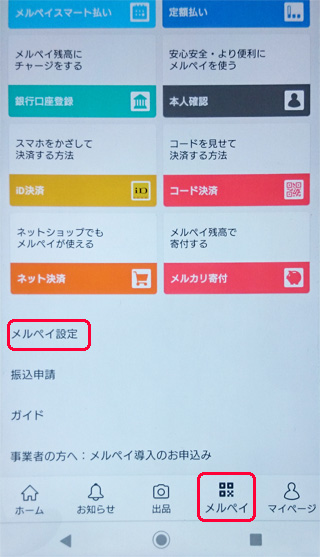
セキュリティの[あんしん支払い設定]を押します。
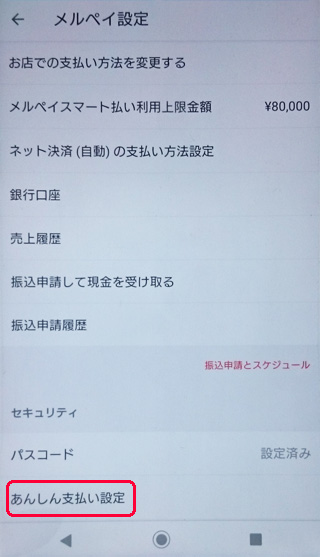
支払い上限の[上限額を変更する]を押します。
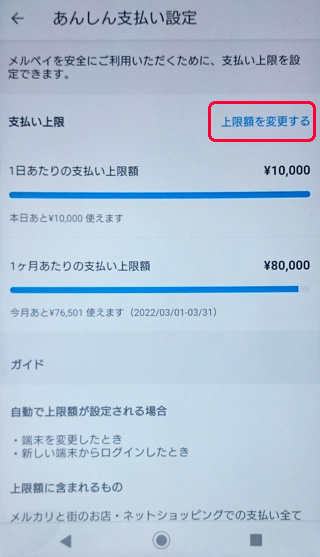
支払い上限額メニューが開きます。
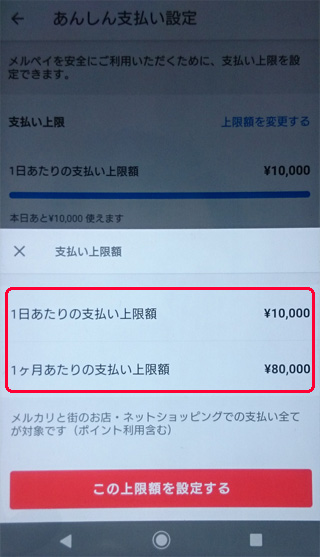
- 1日あたりの支払い上限額
- 1ヶ月あたりの支払い上限額
から好みの金額を選択します。
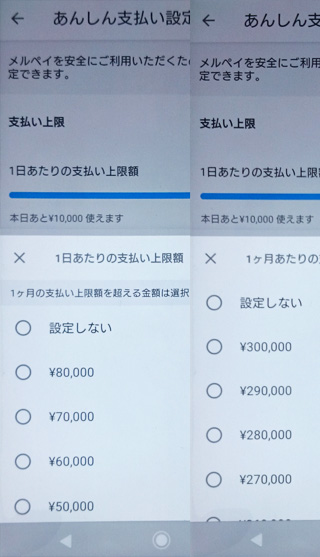
支払い上限額の設定が完了したら[この上限額を設定する]を押します。
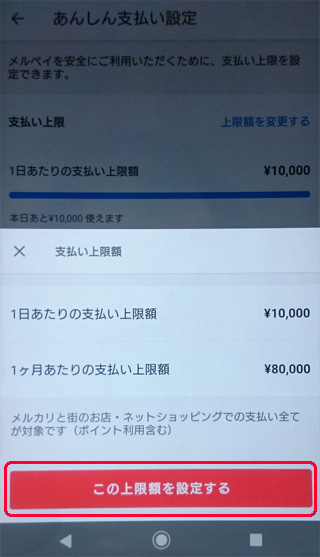
メルペイスマート払い利用上限額を登録しても、あんしん支払い設定が 0円 だとメルペイスマート払いで残高あるのに使えなません。
初期設定では「設定しない(0円)」なので、お店で慌てないように事前に設定してください。
メルペイスマート払いで支払いを定額払いに変更する方法
メルカリアプリを開いて、右下の[マイページ]へ移動。
マイページが開いたら[定額払いのプランを確認]を押します。

定額払い設定画面で[定額払いにする商品を追加する]を押します。

定額払いに変更する商品に[チェック]を入れて[支払いイメージを確認する]ボタンを押します。

定額払いシミュレーション画面が開いたら内容を確認して問題が無ければ[確定して次へ進む]を押します。

定額払い設定の確認ポップアップが開いたら[定額払いの設定を確定する]を押します。

「定額払いへの変更が完了しました」が開いたら[OK]を押して終了です。

まとめ
メルカリのQRコード決済(バーコード決済)サービス、メルペイを利用する際に必要な設定を時系列に並べてあります。
はじめてのメルペイ利用時、スシローでメルペイクーポンを利用して支払いしようとしたときは、1日(1ヶ月)あたりの支払い上限額の設定が 「設定しない」になっていたため、決算できなかったのは残念な思い出です。
順番に設定すれば、初めてリアル店舗で利用する際もスムーズに支払いができるので、参考にしてください。



コメント